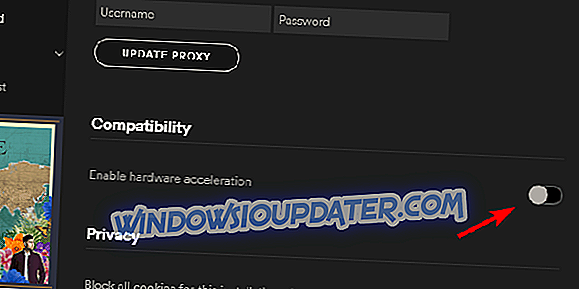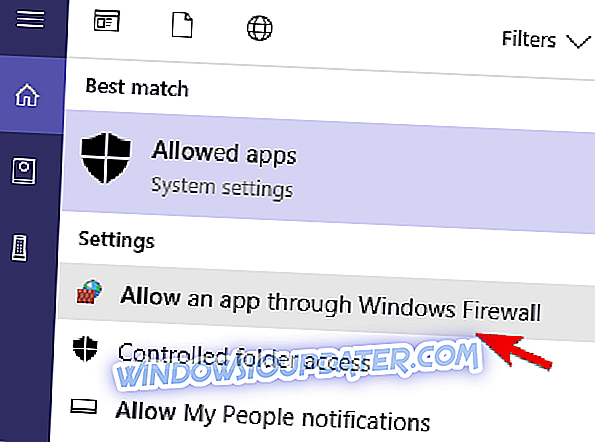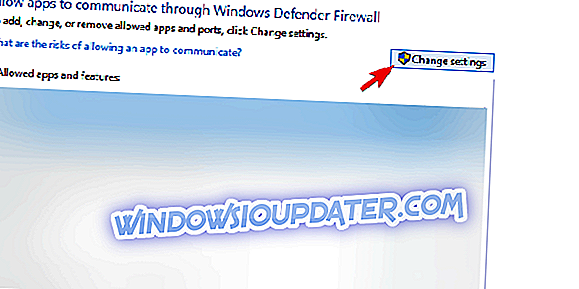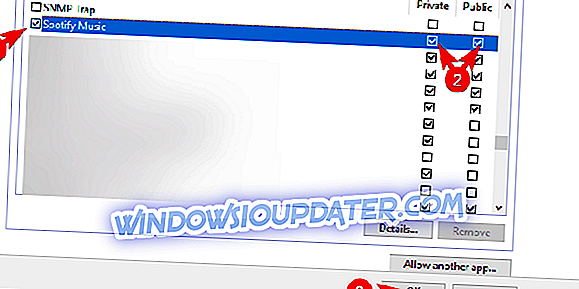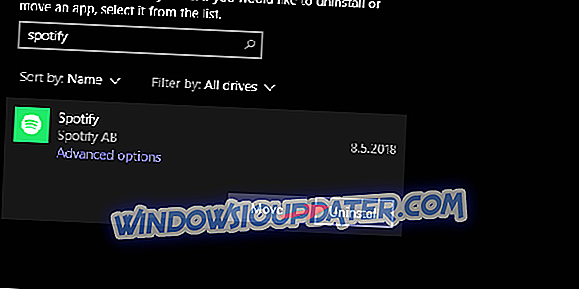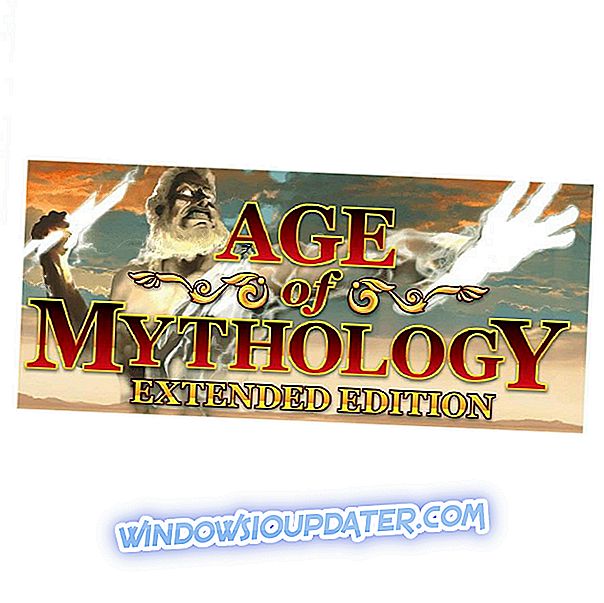Данас постоји толико много начина да се музика репродукује помоћу Спотифи-а. Нарочито у Виндовсима, где имате две одвојене апликације (можете користити само једну по једну) и веб плејер. Од почетка, Мицрософт Сторе Спотифи апликација је имала проблема, док је раније уведена верзија десктопа такође склон грешкама. Један од њих утиче на избор песама, где корисници не могу да изаберу песме - додајте их својим плејлистама или их манипулишите на било који други начин.
Да бисмо ово решили, припремили смо листу могућих решења и неколико решења. Побрините се да их испробате и реците нам да ли су радили за вас.
Шта урадити када Спотифи неће дозволити избор песама на Виндовс 10
- Одјавите се и поново се пријавите
- Онемогућите убрзање хардвера и уклоните изванмрежне уређаје
- Проверите везу двапут
- Реинсталл Спотифи
- Испробајте стандардну верзију радне површине или верзију продавнице (и обрнуто)
1: Одјавите се и поново се пријавите
Први корак може изгледати очигледно, али ипак вреди покушати. Грешке нису ретке у Спотифи-у за Виндовс, али оне су, углавном, мање неугодности. Међутим, поновним преузимањем података из библиотеке након поновног пријављивања, ова грешка би требало да буде ствар прошлости. Поред тога, отворите Спотифи у веб претраживачу и потражите његово понашање. Још једна ствар коју треба споменути је ВПН. Ако живите у неподржаној области, покушајте да се повежете путем ВПН-а и пријавите се поново.
Ако је све у реду, поново покрените рачунар и померите се са корацима које смо вам дали у наставку. Надам се да ће вам један од њих помоћи да одаберете песме без даљњих проблема.
2: Онемогући хардверско убрзање и уклоните Оффлине уређаје
Постоје неке напредне функције, као што је Хардверско убрзање, које може изазвати повремене грешке. Неки корисници су успели да реше проблем при руци једноставно тако што су онемогућили хардверско убрзање под напредним опцијама. Када се укључи, хардверско убрзање ће користити хардвер (ГПУ) да убрза и оптимизује перформансе Спотифи-а. Ако је онемогућите, перформансе би могле пасти незнатно, али десктоп клијент неће зависити од могућег погрешно конфигурисаног хардвера.
Ево како да онемогућите хардверско убрзање је Спотифи за Виндовс 10 десктоп клијент:
- Отвори Спотифи .
- Кликните на знак “ ∨ ” поред наслова профила и изаберите Поставке из падајућег менија.
- Померите се до дна и проширите и кликните на дугме „ Прикажи напредна подешавања “.
- Тоггле Офф Хардваре Аццелератион .
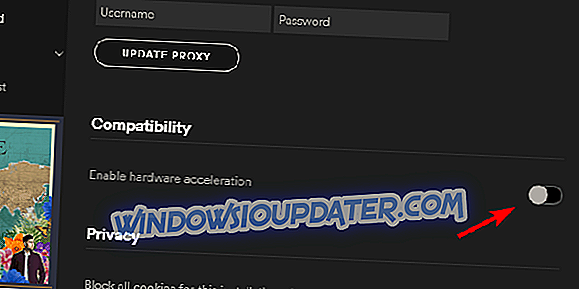
Поред тога, неки искусни корисници предложили су да онемогуће све Оффлине уређаје и касније их поново омогући. Тиме ћете поправити грешку која вас спречава да изаберете песме у библиотеци Спотифи-а. Само се крећите овдје и онемогућите све уређаје које сте пријавили за оффлине употребу.
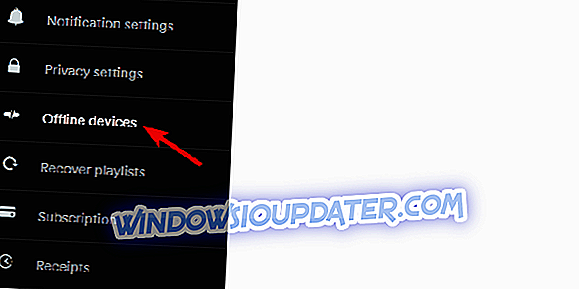
3: Двапут проверите везу
Осигурати да сте правилно повезани је од највеће важности. Да, Спотифи може радити са прилично спорим пропусним опсегом без икаквих проблема. Наравно, ово може да зависи од квалитета музике коју изаберете у подешавањима.
Међутим, то захтева стабилну везу. То значи да ћете најбоље искористити жичани ЛАН кабел умјесто Ви-Фи. Поред тога, ресетовање рутера и / или модема неће оштетити и сигурно може помоћи.
Осим тога, препоручујемо да онемогућите позадинске апликације за пропуштање пропусног опсега као експеримент. Поред тога, предлажемо да проверите Виндовс заштитни зид. Спотифи мора слободно да комуницира преко Виндовс заштитног зида, тако да свакако додајте дозволу. У случају да нисте сигурни како то урадити, слиједите кораке које смо навели у наставку:
- Откуцајте Аллов у траци за претрагу Виндовс-а и отворите „ Дозволи апликацију кроз Виндовс заштитни зид “.
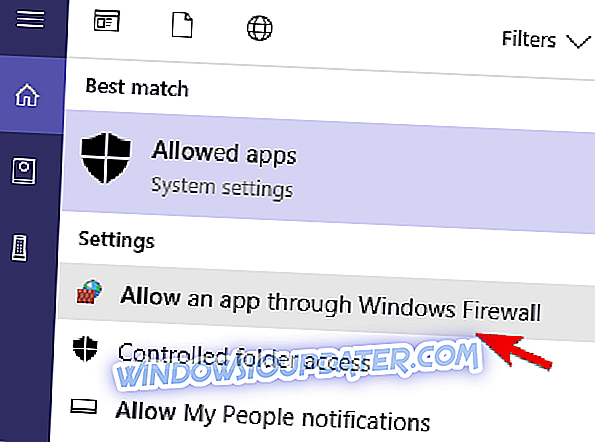
- Кликните на дугме „ Промени поставке “.
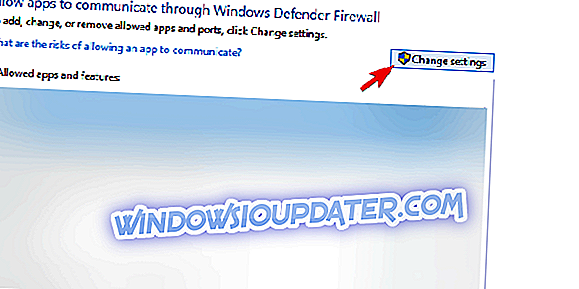
- Уверите се да је Спотифи Мусиц дозвољен да комуницира са јавном и приватном мрежом.
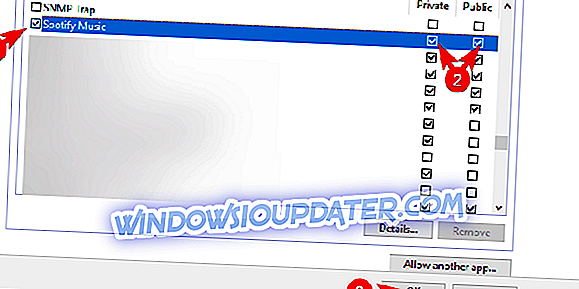
- Потврдите промене ако је потребно и потражите промене унутар Спотифи клијента.
4: Поново инсталирајте Спотифи
Постоје разне ствари које су се можда поквариле и утицале на перформансе апликације. Спотифи, у општем смислу, није сложена апликација, тако да савијена решавања проблема нису неопходна или чак применљива у овом случају. С друге стране, можете поново инсталирати Спотифи и надати се најбољем.
Ако нисте сигурни како да поново инсталирате Спотифи у оперативном систему Виндовс 10, пратите следеће кораке:
- Притисните тастер Виндовс + И да бисте отворили апликацију Подешавања .
- Изаберите апликације .
- Под Аппс & феатурес, потражите Спотифи .
- Деинсталирај Спотифи.
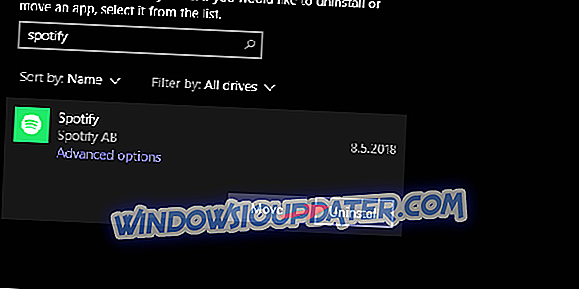
- Поново покрените рачунар.
- Отворите Мицрософт Сторе и потражите Спотифи.
- Отворите апликацију и пријавите се.
5: Испробајте стандардну верзију радне површине или верзију продавнице (и обрнуто)
Коначно, ако ваша варијација Спотифи за Виндовс не функционише, увек постоји алтернатива. Ако користите стандардну верзију Десктопа, свакако испробајте верзију Мицрософт продавнице. Наравно, ако вам УВП верзија, добијена преко Сторе-а, пропадне - преузмите алтернативу са званичног сајта.
Већ смо објаснили како да добијемо верзију Мицрософт продавнице у претходном решењу. Овако ћете добити и инсталирати стандардну верзију са званичног сајта:
- Преузмите инсталацију за Спотифи, овде. Процес преузимања треба одмах почети. Не заборавите да то дозволите ако прегледач одлучи да је штетан.
- Покрените инсталацију и пратите упутства.
- Покрените Спотифи и пријавите се .
То је то. Надамо се да сте успели да решите проблем са Спотифи за Виндовс 10. Ако сте још увек заглављени са грешком, не заборавите да пошаљете карту за Спотифи подршку. И док се проблем не ријеши, покушајте са веб плаиером за Спотифи. Такође, не заборавите да поделите алтернативна решења у одељку за коментаре испод.